環境
このページで使用しているフレームワークやライブラリのバージョンは、以下のとおりです。
| vue.js | 3.2.37 |
| Vue 3 Datepicker | 7.2.2 |
Vue 3 Datepickerとは?
「Vue 3 Datepicker」は、Vue3で使用できるDate-Time-Pickerライブラリです。
今回、以下の機能を持ったDate-Time-Pickerを探していて見つけたライブラリです。
- 日付と時刻が入力できること。
- 時刻は、「秒」まで入力できること。
- 日本語表記に対応できること。
- モダンなデザインで、使いやすいUIであること。
デザインや使い勝手は、好みのわかれるところですが、この「Vue 3 Datepicker」は、何より機能が豊富です。
「やりたいこと、何でもできるじゃん!」と感激したので、是非とも紹介したくなりました。
Vue 3 Datepickerの機能紹介
「Vue 3 Datepicker」は、とにかく機能が豊富です。
全ての機能は、公式のドキュメントを見てもらうとして、ここでは、一部の機能と実際のソースコードを紹介します。
デフォルト状態
まずは、デフォルトの状態です。
厳密には、デフォルト状態にplaceholderを追加しています。
下のテキストボックスをクリックして、実際の日時を入力してみてください。
<div id="app-default">
<datepicker
placeholder="ここをクリックして日時を入力"
v-model="date"
></datepicker>
</div>
<script>
Vue.createApp({
components: { Datepicker: VueDatePicker },
data() {
return { date: Vue.ref() };
},
}).mount("#app-default");
</script>フォーマットの変更
デフォルトの状態では、入力した日時が「MM/DD/YYYY, HH:mm」のフォーマットで表示されます。
このフォーマットを「YYYY-MM-DD HH:mm:ss」に変更します。
<div id="app-format">
<datepicker
placeholder="ここをクリックして日時を入力"
v-model="date"
v-bind:format="format"
></datepicker>
</div>
<script>
Vue.createApp({
components: { Datepicker: VueDatePicker },
data() {
return {
date: Vue.ref(),
format: (date) => {
const year = date.getFullYear();
const month = String(date.getMonth() + 1).padStart(2, "0");
const day = String(date.getDate()).padStart(2, "0");
const hours = String(date.getHours()).padStart(2, "0");
const minutes = String(date.getMinutes()).padStart(2, "0");
const seconds = String(date.getSeconds()).padStart(2, "0");
return `${year}-${month}-${day} ${hours}:${minutes}:${seconds}`;
},
};
},
}).mount("#app-format");
</script>
日本語表記にする
<datepicker>タグにlocale="jp"を追加するだけで、曜日が日本語表記になります。
cancel-text="キャンセル"、select-text="OK"も追加して、”Cancel”を”キャンセル”、”Select”を”OK”に変更します。
「月」の数字の後ろに”月”、「年」の数字の後ろに”年”の文字を表示するには、
<template year="{ value }"> {{ value }}年></template>
を追加します。
これ以降、実際のコードは、<datepicker>…</datepicker>タグの部分のみが変更になりますので、<datepicker>…</datepicker>タグ部分のみを掲載します。
<datepicker
placeholder="ここをクリックして日時を入力"
v-model="date"
v-bind:format="format"
locale="jp"
cancel-text="キャンセル"
select-text="OK"
>
<template #year="{ value }"> {{ value }}年 </template>
</datepicker>「秒」を入力できるようにする
<datepicker>タグにenable-secondsを追加するだけで、時刻入力で「秒」も入力できるようになります。
<datepicker
placeholder="ここをクリックして日時を入力"
v-model="date"
v-bind:format="format"
locale="jp"
cancel-text="キャンセル"
select-text="OK"
enable-seconds
>
<template #year="{ value }"> {{ value }}年 </template>
</datepicker>2つのカレンダーを表示して期間を入力する
最後に2つのカレンダーを表示して、期間を入力する例です。
<datepicker>タグにrangeとmulti-calendarsを追加します。
日時が格納される変数dateが配列になるので、format関数が少し複雑になります。
<div id="app-multi">
<datepicker
placeholder="ここをクリックして日時を入力"
v-model="date"
v-bind:format="format"
locale="jp"
cancel-text="キャンセル"
select-text="OK"
enable-seconds
range
multi-calendars
>
<template #year="{ value }"> {{ value }}年 </template>
</datepicker>
</div>
<script>
Vue.createApp({
components: { Datepicker: VueDatePicker },
mounted() {
this.date = [];
},
data() {
return {
date: Vue.ref(),
format: (date_array) => {
let result = "";
date_array.forEach((date, index) => {
if (Object.prototype.toString.call(date) == "[object Date]") {
const year = date.getFullYear();
const month = String(date.getMonth() + 1).padStart(2, "0");
const day = String(date.getDate()).padStart(2, "0");
const hours = String(date.getHours()).padStart(2, "0");
const minutes = String(date.getMinutes()).padStart(2, "0");
const seconds = String(date.getSeconds()).padStart(2, "0");
result += `${year}-${month}-${day} ${hours}:${minutes}:${seconds}`;
if (index == 0) {
result += ` - `;
}
}
});
return result;
},
};
},
}).mount("#app-multi");
</script>まとめ
日時入力に関して、やりたいことが何でもできそうな「Vue 3 Datepicker」を紹介しました。
ここで紹介した機能を使って、GPXファイルのタイムスタンプを変更するアプリケーションを作ってみました。
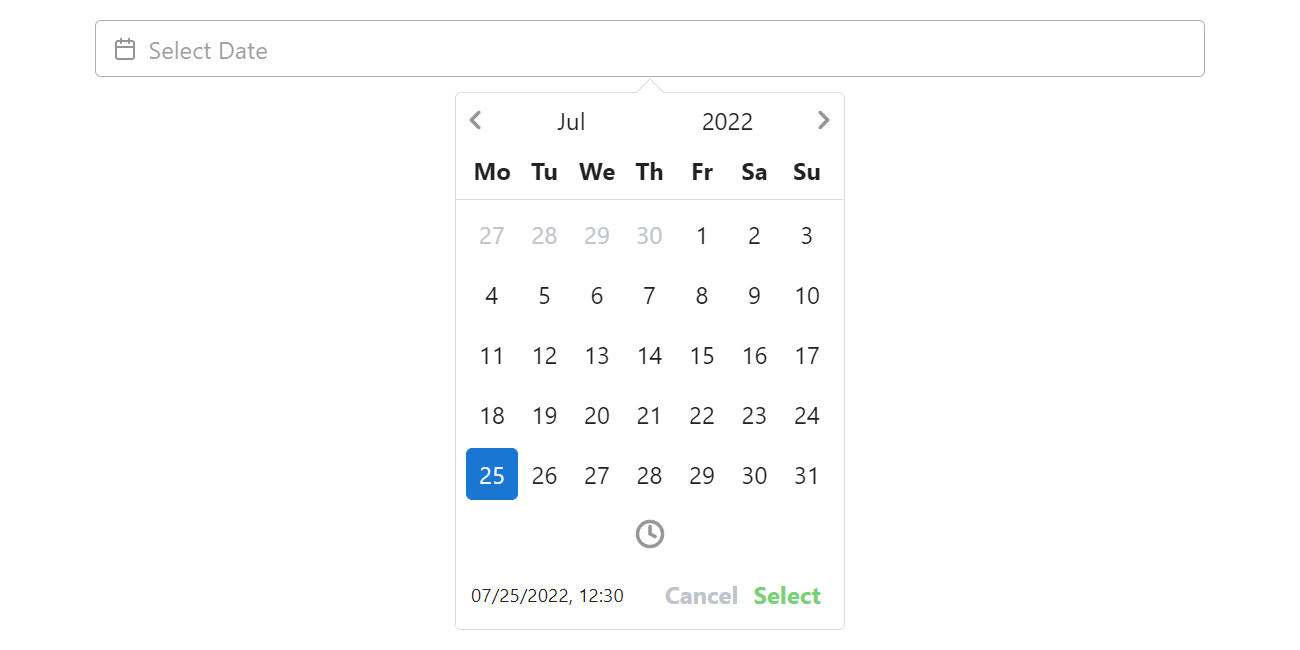
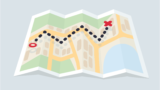
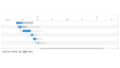
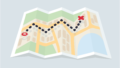
コメント
なんとなくやりたいことができるだけじゃダメです。
直接入力含め、確実にバインド変数と見た目の値が一致することが部品として最重要